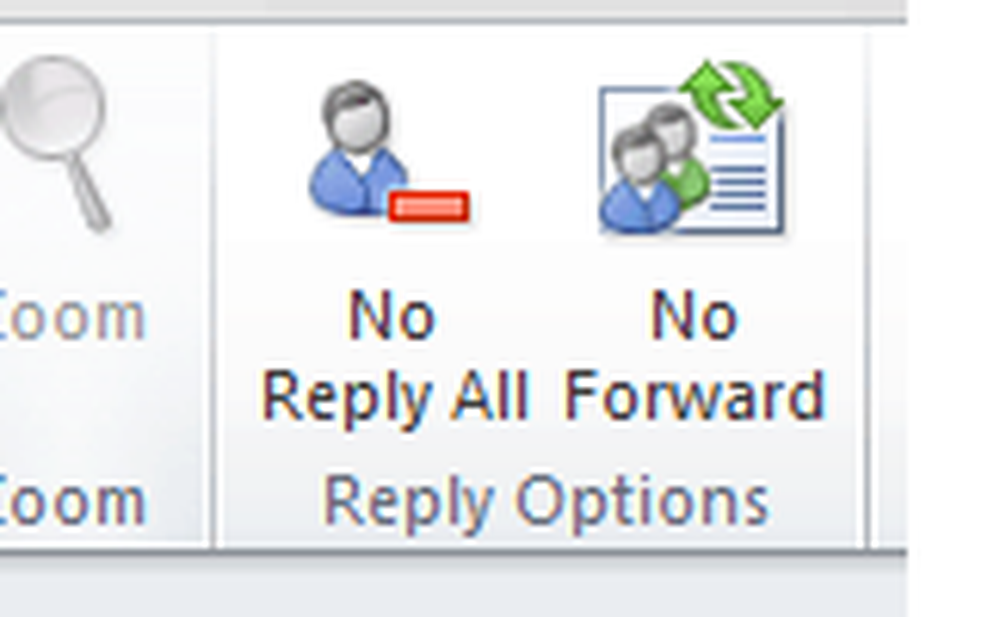Come aggiungere OneDrive al menu Invia a Windows

Ecco dove aggiungere OneDrive al menu di scelta rapida di Windows è utile. Nota che questo funziona con Windows 7 e versioni successive e avrai bisogno dell'applicazione desktop OneDrive installata. Windows 8.1 e Windows 10 hanno OneDrive installato per impostazione predefinita, quindi sei a posto senza scaricare nulla.
Aggiungi OneDrive a Invia al menu
Aprire la finestra di dialogo Esegui e genere: shell: sendto e premi Invio. Su Windows 8 usa la scorciatoia da tastiera Tasto Windows + R per far apparire la finestra di dialogo.
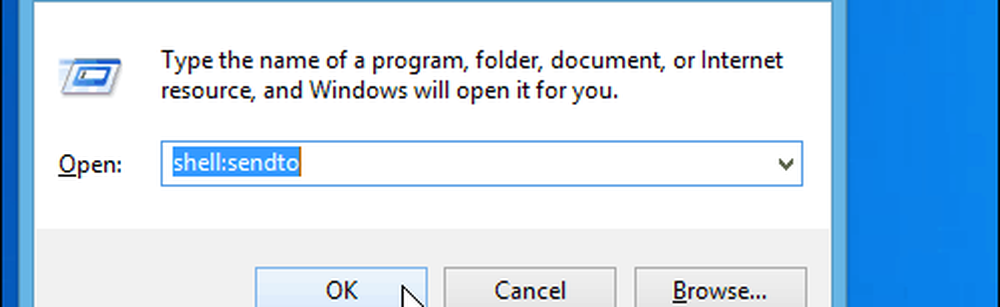
Ciò apre la cartella SendTo e da qui è sufficiente trascinare l'icona di OneDrive nella cartella.

Questo è tutto ciò che c'è da fare. Ora quando fai clic destro su un file, hai la possibilità di inviarlo a OneDrive.
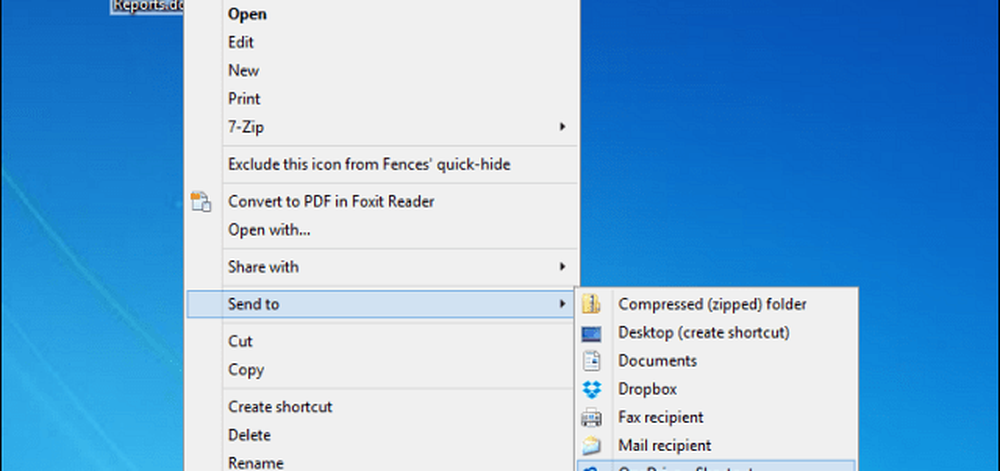
Questo invierà il tuo file (s) alla radice del tuo OneDrive. Ma potresti voler inviare determinati file a cartelle specifiche all'interno di OneDrive, e puoi farlo. Basta creare scorciatoie dei tuoi luoghi più comuni nella cartella SendTo.
Ad esempio, nello scatto qui sotto sto creando un collegamento alla mia cartella Musica su OneDrive. Ricorda che non vuoi spostare la cartella, ma solo creare una scorciatoia.
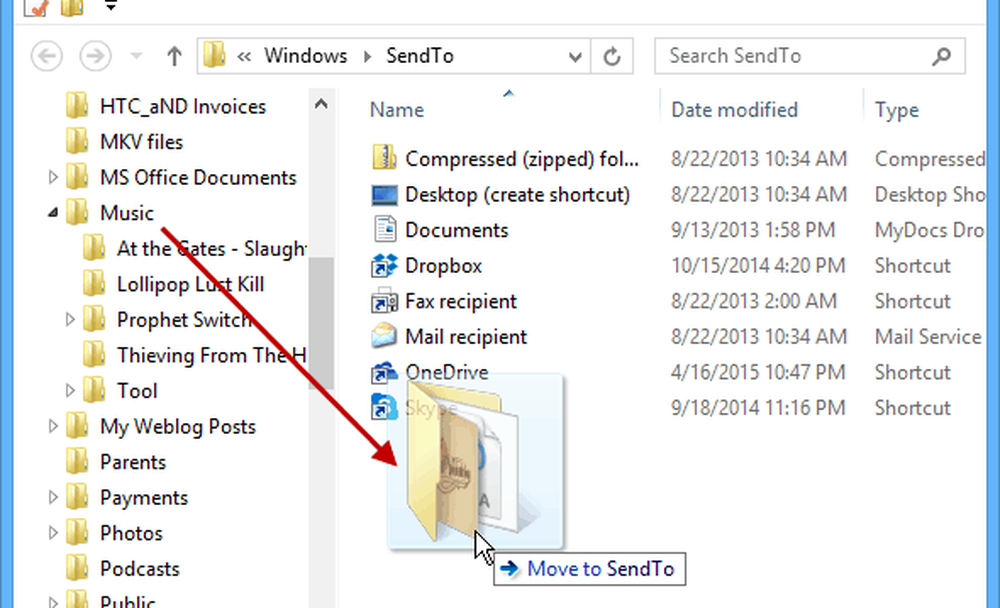
Il modo più semplice per farlo è fare clic con il pulsante destro del mouse sulla cartella e trascinarla su SendTo. Quindi, quando si rilascia il mouse, selezionare Crea scorciatoie qui.
Ad esempio, nello screenshot qui sotto, ho aggiunto collegamenti alle cartelle di documenti Musica e Office in OneDrive.

Potresti non voler andare in giro, dato che il tuo elenco Invia a potrebbe sfuggire di mano. Inoltre, potresti voler ripulire le cose rinominando i collegamenti e personalizzando le icone delle cartelle.
Nell'esempio seguente, ho rinominato un paio di scorciatoie e cambiato le cartelle con le icone predefinite incluse in Windows.
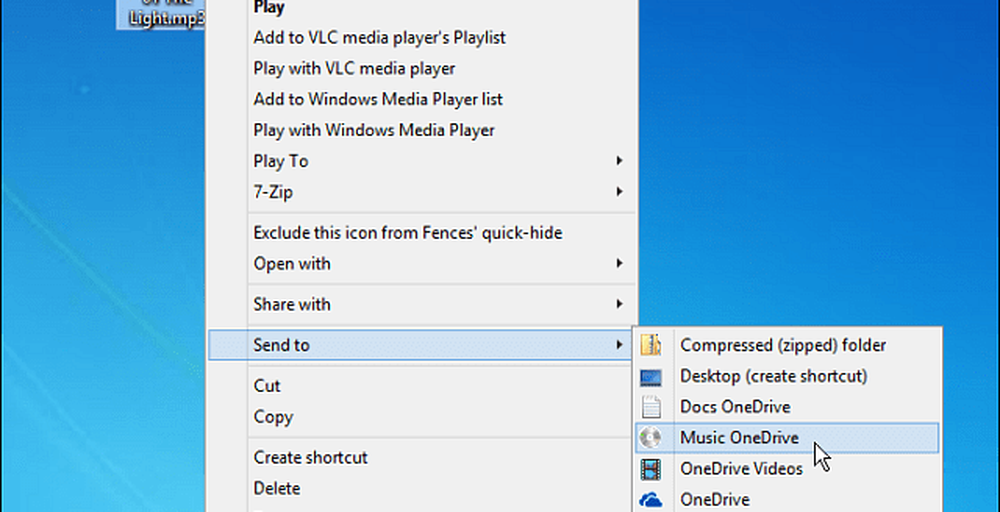
Se stai utilizzando altri servizi di cloud storage, puoi aggiungerli anche al menu Invia a. Per maggiori dettagli su questo, puoi consultare uno degli articoli collegati qui sotto.
- Aggiungi Google Drive al menu Invia a
- Aggiungi Dropbox al menu Invia a